U aplikaciji
Ponude, pritiskom na gumb
"Izradi" ili tipkom
F8 otvara se forma za unos nove ponude
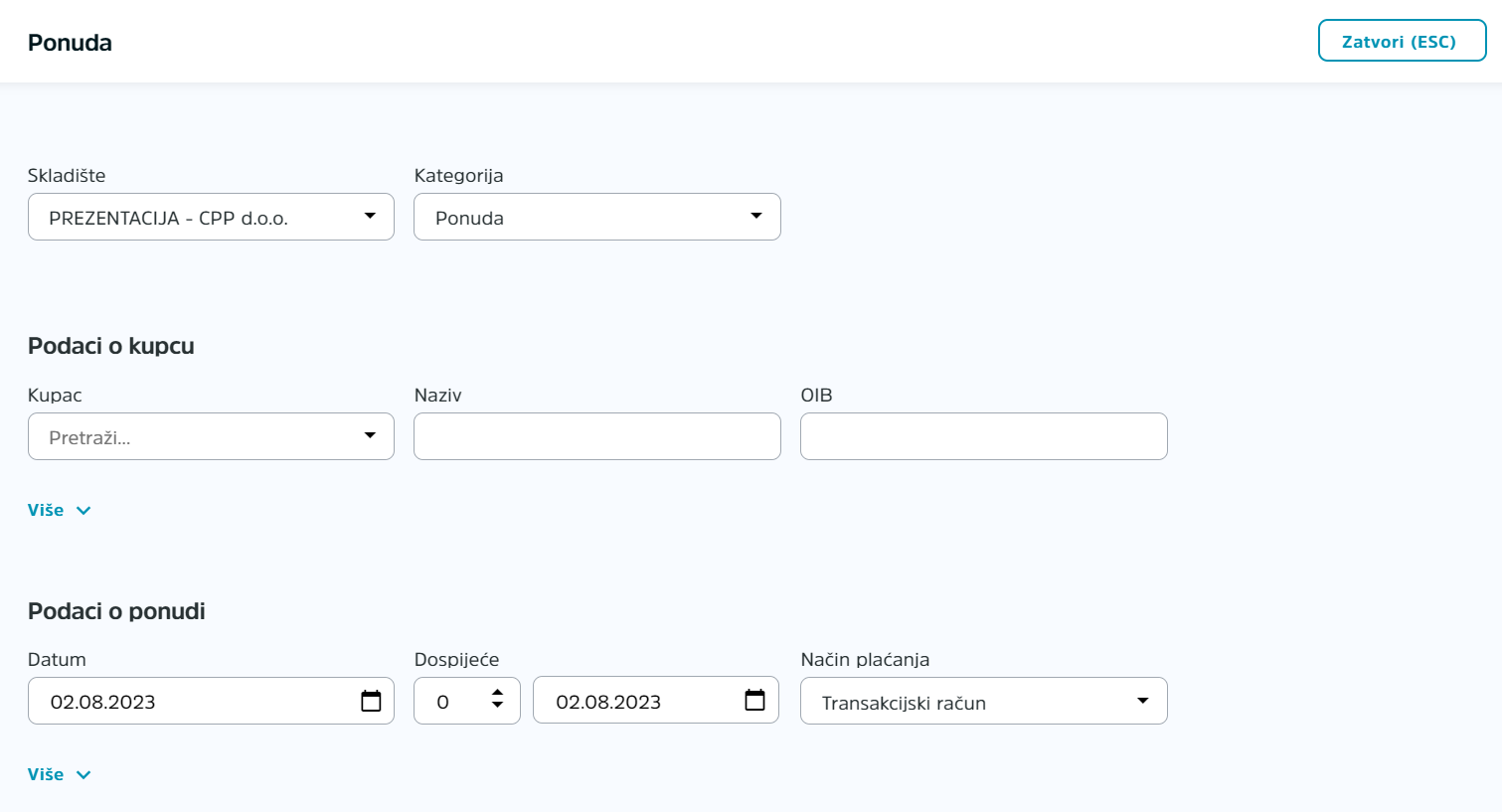
Forma glave ponude sadrži sljedeća polja:
-
Skladište - Ukoliko poduzeće ima više različitih organizacijskih skladišta, moguće je odabrati za koje se veže određena ponuda.
-
Polja podataka o kupcu - Putem polja kupac pretražuju se partneri prema nazivu ili OIB-u, te se isti odabire sa popisa ukoliko se nalazi u bazi. Odabirom iz baze se popunjavaju polja ostalih osnovnih podataka. Nakon odabira partnera iz kataloga moguće je izmijeniti podatke o partneru. Izmjena će vrijediti samo za dokument na kojem je napravljena.
-
Kategorija - Polje kategorija omogućuje odabir vrste dokumenta kojeg želite evidentirati:
- Ponuda
- EU Ponuda
- Izvozna ponuda
-
Datumi dokumenata i dospijeća - Omogućuje odabir datuma ponude kao i upisivanje dospijeća.
-
Valuta - Ponude je moguće evidentirati u različitim valutama u kojima se kreiraju, te se iznos automatski ažurira prema srednjem tečaju HNB-a na datum dokumenta.
-
Maloprodaja- Opcija koji određuje hoće li u jediničnim cijenama PDV biti uključen (ili sadržan):
- Ukoliko je odabrana opcija "Da" Osnovica i PDV se računaju iz ukupnog iznosa stavki.
- Ukoliko je odabrana opcija "Ne" ukupan iznos stavki predstavlja osnovicu na koju se obračunava PDV.
-
Izdavatelj - Omogućuje odabir izdavatelja dokumenta
-
Način plaćanja - Omogućuje odabir načina plaćanja računa:
- Transakcijski račun
- Gotovina
- Debitna kartica
- Kreditna kartica
- Ček
-
Kontakt - Omogućuje odabir kontakta partnera
-
Projekt - Omogućuje povezivanje sa projektom
Nakon popunjavanja svih polja potrebno prelazimo na formu za uređivanje stavki ponude.
Forma za uređivanje stavki ponude
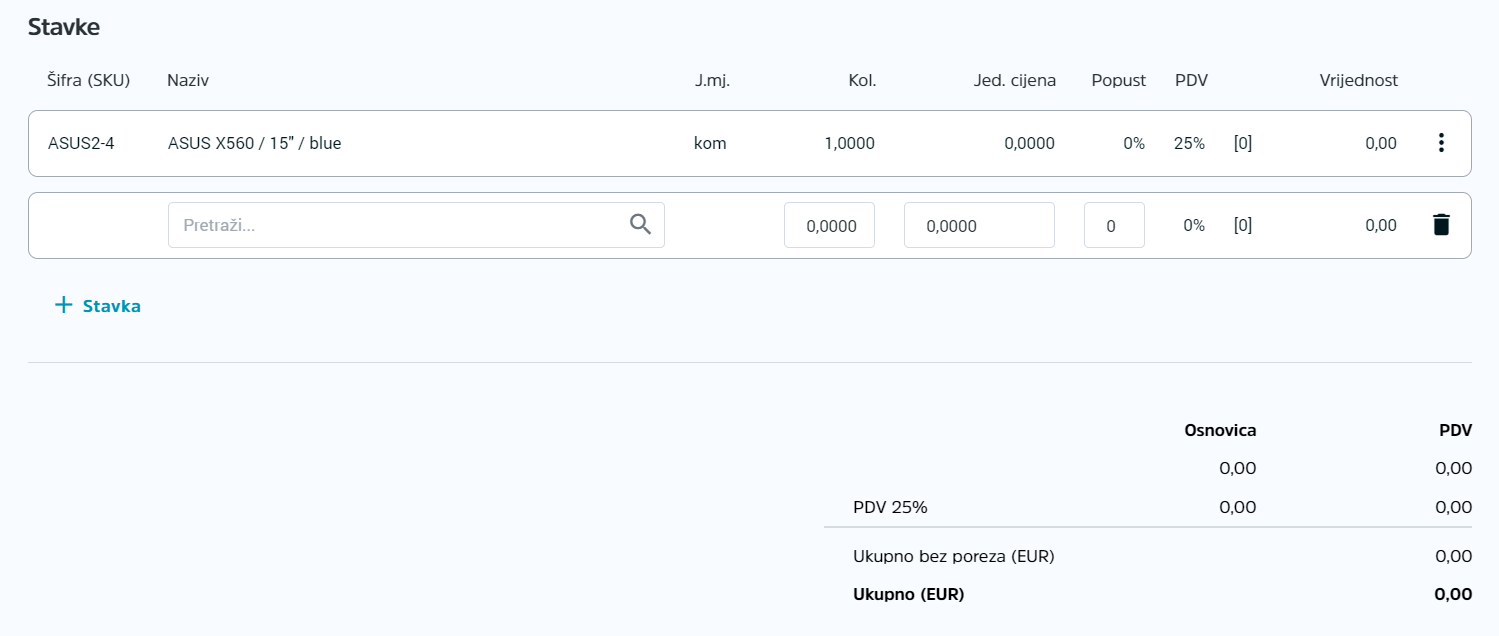
Uz osnovna polja koja se popunjavaju prilikom izrade novog dokumenta pojavljuju se dvije tablice sa pripadajućim stupcima:
-
Stavke - Sadrži stupce:
- Šifra
- Stavka (naziv stavke)
- Jedinica (jedinična mjera)
- Količina
- Jedinična cijena (cijena se povlači iz cjenika te je omogućena izmjena cijene)
-
Popust (moguće je unijeti popust za svaku stavku)
- PDV (PDV je definiran u kategoriji stavke, a moguće je odabrati oslobođenje za svaku stavku)
- Iznos bez PDV-a (iznos bez PDV-a koji se računa iz osnovice s obzirom na popust).
-
Ukupni iznosi - Sadrži naziv, osnovicu i PDV, a prikazuje ukupne iznose stavki koje ste evidentirali.
Putem polja za unos stavki na ponudu moguće je pretraživati stavke.
Za svaku ponuđenu stavku prikazuju se:
- Naziv
- SKU
- Količina na skladištu
- Dostupna količina - količina na skladištu umanjena za rezervirane količine.
Pritiskom na "
+ STAVKA" dodaje se novi red na dokument. Stavke je moguće ukloniti sa dokumenta pritiskom na ikonu za brisanje. Izmjene je potrebno spremiti pritiskom na gumb
Spremi (F9).
Nakon što su na ponudu dodane sve stavke moguće je dodati adresu dostave ili upisati određene napomene ukoliko je potrebno.
Izrađenu ponudu potrebno je zaključiti odabirom opcije
Zaključi (F2) kako bi dobila svoj broj.
Ponudu za koju je kreiran račun nije moguće otključati.
Ukoliko želimo odabrati kontakt partnera odaberemo ga sa popisa kontakata. Kontakti se mogu dodavati unutar podataka partnera unutar istoimenog modula.